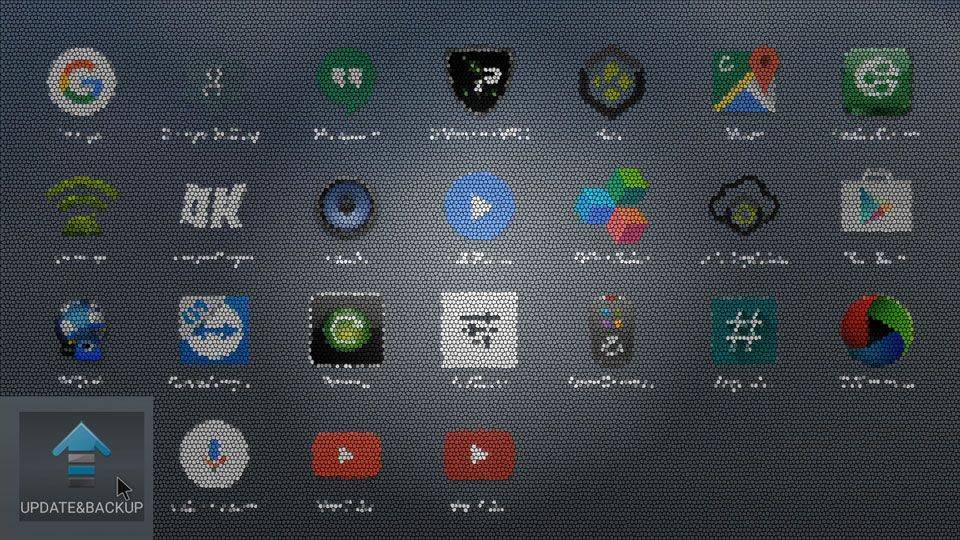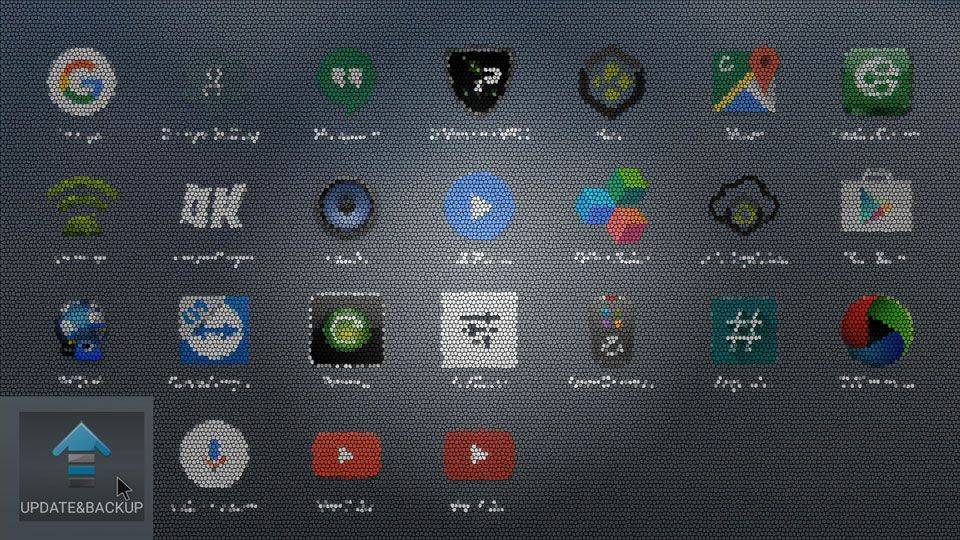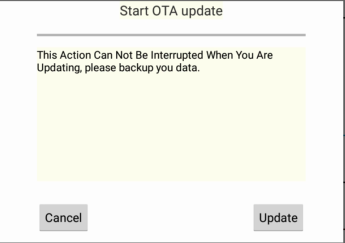Vi deler dette innlegget i to deler; først skal vi dekke oppdaterer fastvaren via oppdaterings- og sikkerhetskopieringsapplikasjonen fra Android, så går vi over oppdateringen av fastvaren din ved å bruke Androids gjenopprettingsmeny.
Hvordan oppdatere fastvare ved hjelp av oppdaterings- og sikkerhetskopieringsapplikasjonen (i Android)
Før du fortsetter, vær så snill kopier den nedlastede filen T8SPlusHDD-ota-XXXXXXXX.zip (X-ene som vises der vil bli erstattet av tall) til et SD-kort.
Kontroller at SD-kortet allerede er skikkelig forberedt ved hjelp av en an SD-kortformater (du kan få en herfra – https://www.sdcard.org/downloads/formatter_4/ ). Sett inn SD-kortet i din DroiX®.
Åpne Update & Backup-applikasjonen på din DroiX® (du kan finne den ved å klikke på sirkelen med seks prikker på startskjermen, og deretter bla mot bunnen av listen).
Klikk på «Velg»-knappen.
I det neste vinduet klikker du på filen T8SPlusHDD-ota-XXXXXXXX.zip som du tidligere kopierte til SD-kortet:
Hvis du vil ha en ny installasjon, må du krysse av for «Tørk data» og «Slett media», og trykk deretter «Oppdater»
Trykk «Oppdater» i popup-vinduet:
Systemet ditt vil nå starte på nytt i gjenopprettingsmodus.
Hvis alt går bra, får du en melding om at systemet blir oppdatert:
Når fastvaren er satt på plass, vil systemet starte på nytt og starte opp i Android. Når denne oppstarten er fullført, fjern SD-kortet, la enheten være i fred i 20 minutter og deretter slå enheten av og på.
Oppdatere fastvare ved hjelp av gjenopprettingsmenyen
Slå av T8-S/T8-S Plus som normalt. Sett inn SD-kortet du tidligere kopierte fastvarebildet til.
Finn Gjenopprett-knappen på høyre side av T8-S/T8-S Plus:
Trykk og hold Gjenopprett-knappen. Du trenger noe solid og tynnere enn de fleste biro-spisser. Jeg personlig filtet ned en fyrstikkpinne (jeg foretrekker den fremfor cocktailpinner, da de er litt mer solide, men en binders burde være greit). Mens du holder gjenopprettingsknappen nede, slår du på enheten via strømknappen foran på dekselet. Etter seks sekunder du kan slipp Gjenopprett-knappen.
Android Recovery-menyen skal lastes (hvis ikke, slå av og gjenta prosedyren):
Velg «Bruk oppdatering FRA EXT» og deretter «Oppdater fra sdcard» og du vil bli presentert med en liste over filer på SD-kortet ditt. Velg zip-filen du nylig kopierte til SD-kortet og trykk OK.
Oppgraderingsprosedyren starter:
Når det er fullført, vil du få en melding om at skriptet lykkes:
Slå nå av enheten og fjern SD-kortet. Hold nede gjenopprettingsknappen knappen igjen og slå på enheten. Ytterligere seks sekunder, og du kan igjen slippe gjenopprettingsknappen.
Du vil se den samme gjenopprettingsmenyen igjen. Denne gangen, velg «tørk data/fabrikk tilbakestilling» og bekreft valget ditt ved å klikke på det ene alternativet «JA».
Når denne prosessen er fullført, velg «tørk cache-partisjon»
Velg deretter «start Android».
Når neste oppstart er fullført, la enheten være i fred i 20 minutter og deretter slå enheten av og på.
Hvis du støter på problemer med å følge denne veiledningen, vennligst kontakt oss via [email protected] . Inkluder en lenke til dette innlegget, hvilken metode du prøvde og nøyaktig hva som ble vist på skjermen som var forskjellig. Inkluder også din opprinnelige bestillings-ID.